"Meetings First" は、エンタープライズ VoIP オンプレミスを使用して、可能な限り迅速に Teams 会議を使用し始めたいと考えている、Skype for Business Server 組織を対象に、最適化されています。 Meetings First は、このような組織用に Teams 会議機能を優先させる、Islands モードの代替手段です。
Meetings First とは
Meetings First は、SfBWithTeamsCollabAndMeetings 共存モードに基づいています。 Meetings First は製品や機能ではありません。これは、Teams とSkype for Businessの機能を使用して、一意に調整された共存エクスペリエンスを提供する構成です。
Meetings First では、ユーザーは、Skype for Business でチャット、通話、プレゼンスを使用しながら、Teams で会議を作成します。 Teams とSkype for Businessの間にモダリティの重複はありません。 チャット、通話、プレゼンスは、Skype for Business ではオンになり、Teams ではオフになります。 この構成により、Skype for Businessと Teams の間で一意の "一緒に優れた" シナリオが可能になり、共存中のユーザーのエクスペリエンスが向上し、Teams のみのユーザーとの相互運用性シナリオが強化されます。
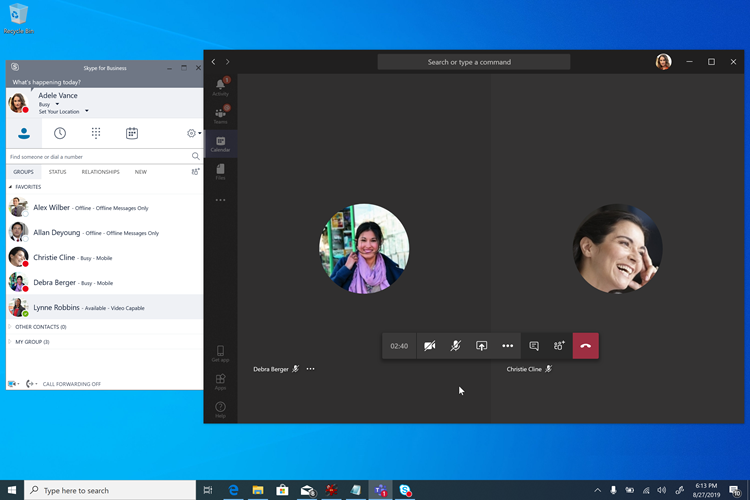
Important
Meetings First は、アクティブな Teams チャット ユーザーがいない、またはほとんどいない組織に適しています。 アクティブな Teams チャット ユーザーは、Meetings First モードに切り替えると、Teams でチャットしたり、自分のチャット履歴にアクセスしたりできなくなるため切り替えるべきではありません。 これらのユーザーは、代わりに Islands モードで許可される必要があり、Meetings First は Teams のチャットでまだアクティブでないユーザーにのみ許可する必要があります。
Meetings First を検討する必要がある対象ユーザーはだれですか。
会議ファーストは、Teams 会議への移行を加速するエンタープライズ VoIPでSkype for Business Serverを使用する組織向けです。 会議ファーストは、特に、Teams への管理されたアップグレード パスを必要とする強力な IT 規範を持つ組織向けです。
複雑な組織や大規模な組織では、通常、音声の移行はサイトごとに行われるため、時間がかかる場合があり、場合によっては数年かかる可能性もあるため、結果として共存のシナリオが延長されます。 この共存が Islands モードにある場合、ユーザーには常に 2 つの会議ソリューション (Skype for Business と Teams) が用意されているため、混乱を招いたり、最適なシナリオではなくなる可能性があります。 音声の移行とは異なり、会議の移行は、一般に会社全体で短時間で行うことができます。 Teams 会議にできるだけ早く (音声の移行が完了するのを待たずに) 完全に切り替えたい組織は、Meetings First を検討する必要があります。
Meetings First は、エンタープライズ VoIP ユーザーがいない組織では役に立ちません。 これらの組織は、Teams 会議を採用できたらすぐに Teams にアップグレードできる必要があります。 これらの組織は、Meetings First を採用しないことを検討する必要があります。
さらに、Meetings First は、"会議のみ" の RFP が発行されている場合など、組織の対象範囲が会議専業ソリューション場合に役立ちます。
Meetings First の機能
Meetings First では、次の機能が提供されます。
- Skype for Business Server (オンプレミス) ユーザーに Teams の電話会議機能を提供します。
- 会議移行サービス: ユーザーが Meetings First に参加すると、そのユーザーが開催した会議がクラウドに移行され、Teams 会議に変換されます (Exchange Online が必要)。
- Teams の会議とチームとチャネルを中心とした、Teams での合理化されたユーザー エクスペリエンス ( アプリのアクセス許可ポリシーを使用して非表示にすることができます)。 Teams のプライベート チャット、通話、自己プレゼンス は、会議ファーストでは公開されないため、展開と導入の取り組みが会議に集中できるようになります。
- 優れた Teams 会議環境。
- Teams と Skype for Business との "優れた連携"
- 自動ホールド: Teams の会議中に Skype for Business で電話を受けると、Teams 会議が保留にされます (逆も同様)。 この保留は、ユーザーが会議の参加者にプライベート通話を聞かないようにします。
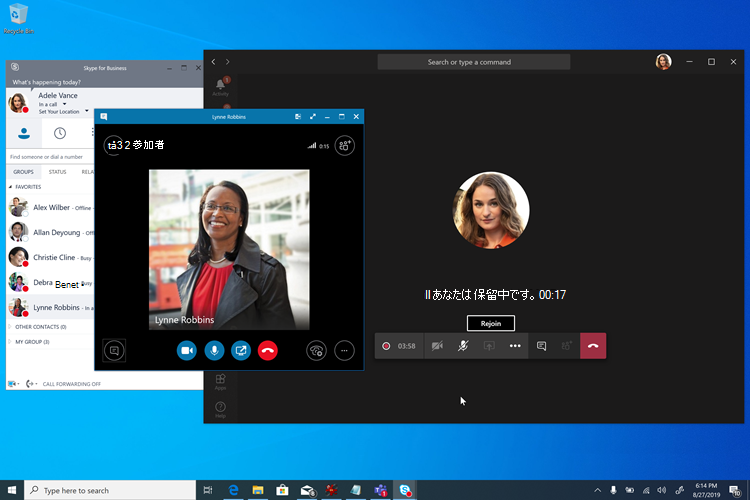
- プレゼンスの調整: Teams でのアクティビティは、ユーザーのプレゼンスに反映されます。チャットと通話は Skype for Business にあるため、これは Skype for Business のプレゼンスです。 具体的に言うと、Meetings First ユーザーが Teams 会議に参加しているとき、そのユーザーのプレゼンスは、それを反映して更新されます。 ユーザーが画面を提示すると、そのユーザーのプレゼンスは (Skype for Business の設定に基づいて) [応答不可] が表示されるように更新されます。
- USB デバイス HID コントロール調整 (Mac でも使用可能): HID コントロールは、Teams 会議中は Teams に従い、他の状況ではすべての Skype for Business に従います。
- 特に記載がない限り、Better Together 機能には、現時点で最新の Windows デスクトップ クライアントが必要です。
- 自動ホールド: Teams の会議中に Skype for Business で電話を受けると、Teams 会議が保留にされます (逆も同様)。 この保留は、ユーザーが会議の参加者にプライベート通話を聞かないようにします。
Meetings First の前提条件
Meetings First の唯一のハード要件は、オンプレミスの Active Directory と Skype for Business のオンプレミス展開を使用する Teams の要件と同じです。
Skype for Businessハイブリッド トポロジは必要ありませんが、推奨されます。 会議の移行サービスなどの一部の機能や相互運用性は、そのトポロジに依存します。
Meetings First は、Skype for Business Server の任意のバージョンでサポートされています (サポートされなくなった Lync サーバーで動作することも確認されています)。 これは、サポートされている任意のSkype for Business クライアントでサポートされています。 ただし、Better Together 機能には、最新のクライアントが必要です。
これらの要件が満たされると (以前は満たされていなかった場合)、ユーザーは Microsoft 365 または Office 365 および Teams のライセンスを取得できます。
Meetings First を最適に活用するため、すべてのユーザーは Exchange Online、SharePoint Online、OneDrive for Business、および Microsoft 365 グループの作成が可能になっている必要があります。 Meetings First は、メールボックスがオンプレミスの Exchange にあるか、SharePoint Online や OneDrive For Business、または Microsoft 365 グループを作成していないユーザー向けにサポートされています。 ただし、エクスペリエンスは完全なものではなくなります。 オンプレミスExchange Server使用している組織の場合、(Exchange Serverのバージョンによっては) Teams クライアントからの会議の作成と表示に制限があり、コンプライアンス機能に関するいくつかの制限があります。
少なくとも、ユーザーは Teams のライセンスが付与されている必要があります。 さらに、ユーザーには必要に応じて、電話会議のライセンスを付与することもできます。
ユーザーにライセンスを付与するときは、テナントの既定値として SfBOnly または SfBWithTeamsCollab モードを付与することをお勧めします。 この設定により、ユーザーは既定の Islands モードで Teams の使用を開始してから、会議を最初に起動できなくなります。
Meetings First は、フル デスクトップ クライアント (Windows および Mac)、ブラウザー クライアント、およびモバイル クライアントでサポートされています。 また、Microsoft Teams Roomsと互換性があります。 Better Together には、フル デスクトップ クライアントが必要です。
Meetings First で Teams 会議を準備する
ユーザーが Teams 会議で最適な操作性を得るには、次の操作を行う必要があります。
- 具体的には、「Microsoft Teams のミーティングと会議」の手順に従ってください。
- 環境を評価する。
- Microsoft Teams 用に組織のネットワークを準備する。
- Teams 対応の会議室のデバイスやソリューションで会議室をアップグレードするか、Microsoft Teams のクラウド ビデオ相互運用性を使用して、既存のサードパーティ製の会議室やデバイスが Teams 会議に参加できるようする。
- Microsoft Teams認定された個人用周辺機器をユーザーに提供します。
- Teams 会議の認識と導入を促進する準備をする。
- サービス管理を計画する。
- 豊富な通話解析レポートを理解して、低品質通話をトラブルシューティングする。
この段階で、中規模の運用環境対応パイロットを実行することを検討します。
Meetings First のユーザーを構成する
ユーザーにライセンスを付与し、Teams 会議用のorganizationを準備したら、まずユーザーを会議に対して有効にします。 私たちはそれを簡単にしました:1つの設定がそれをすべて行います。
Teams クライアント構成、ユーザー エクスペリエンスの 自動準拠 、会議移行サービス、および Better Together 機能を含む、会議の最初のすべての機能とユーザー エクスペリエンス- は、ユーザー (またはユーザーのグループ、またはテナントの既定値) に SfBWithTeamsCollabAndMeetings の共存モード を Microsoft Teams管理センター または PowerShell を使用して許可することで構成されます。
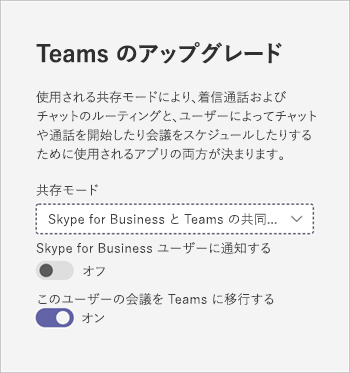
ユーザーの Teams クライアントの左側のナビゲーションから Teams とチャネル のアプリケーションを非表示にして、会議のエクスペリエンスをさらに集中させる場合は、 アプリセットアップ ポリシーを使用できます。
レポート作成と通話分析
Meetings First の Teams 会議のレポート作成と通話分析は、他のモードの場合と変わりません。
関連リンク
詳細については、「アップグレード体験の選択」、「移行と相互運用性のガイダンス」、「Skype for Businessとの共存」を参照してください。